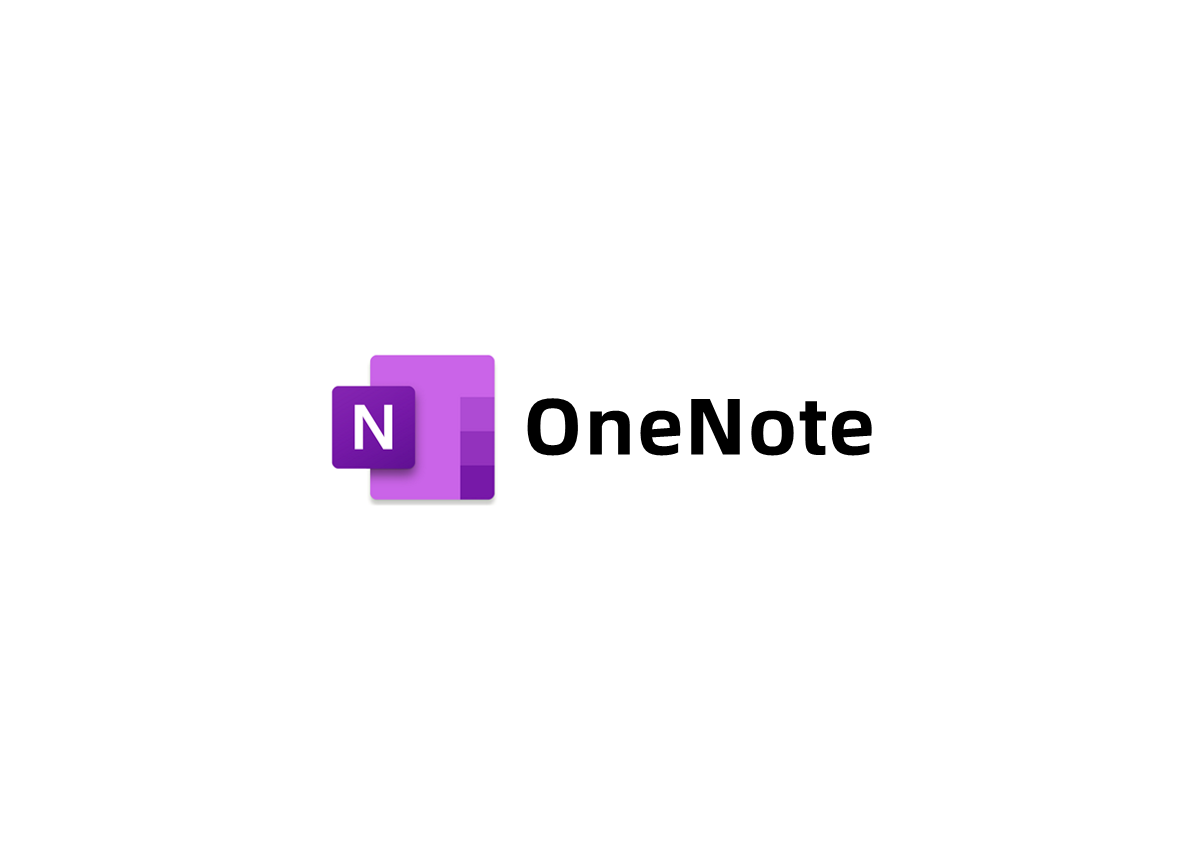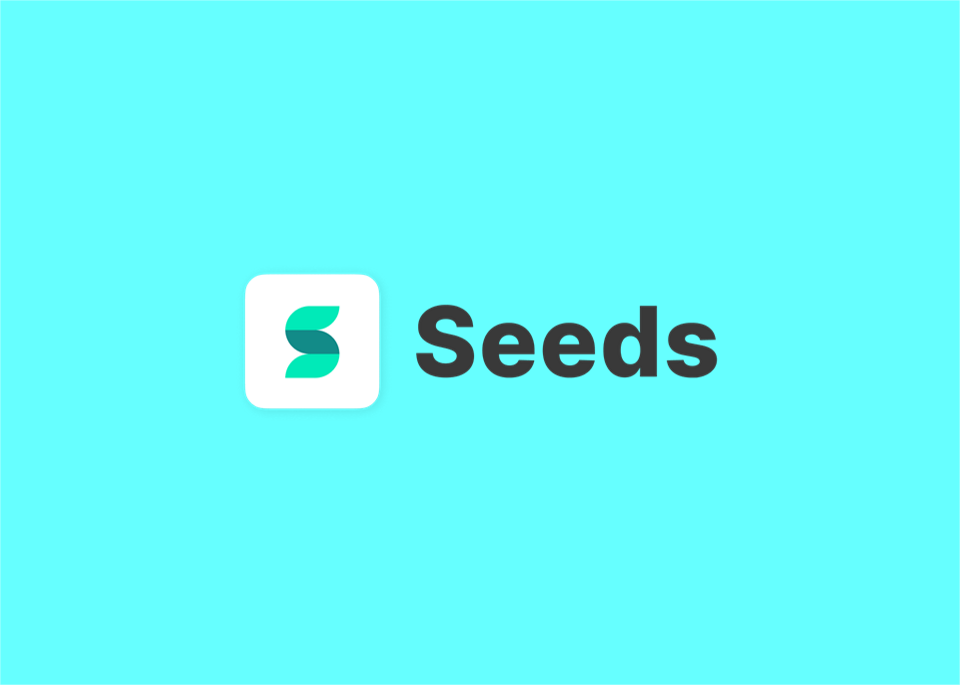第一章《大师笔记》简介
大师笔记是一款专业的笔记软件,支持多端跨平台同步,集中管理笔记、任务和知识于一体,一站式管理个人知识,任务清单和笔记。
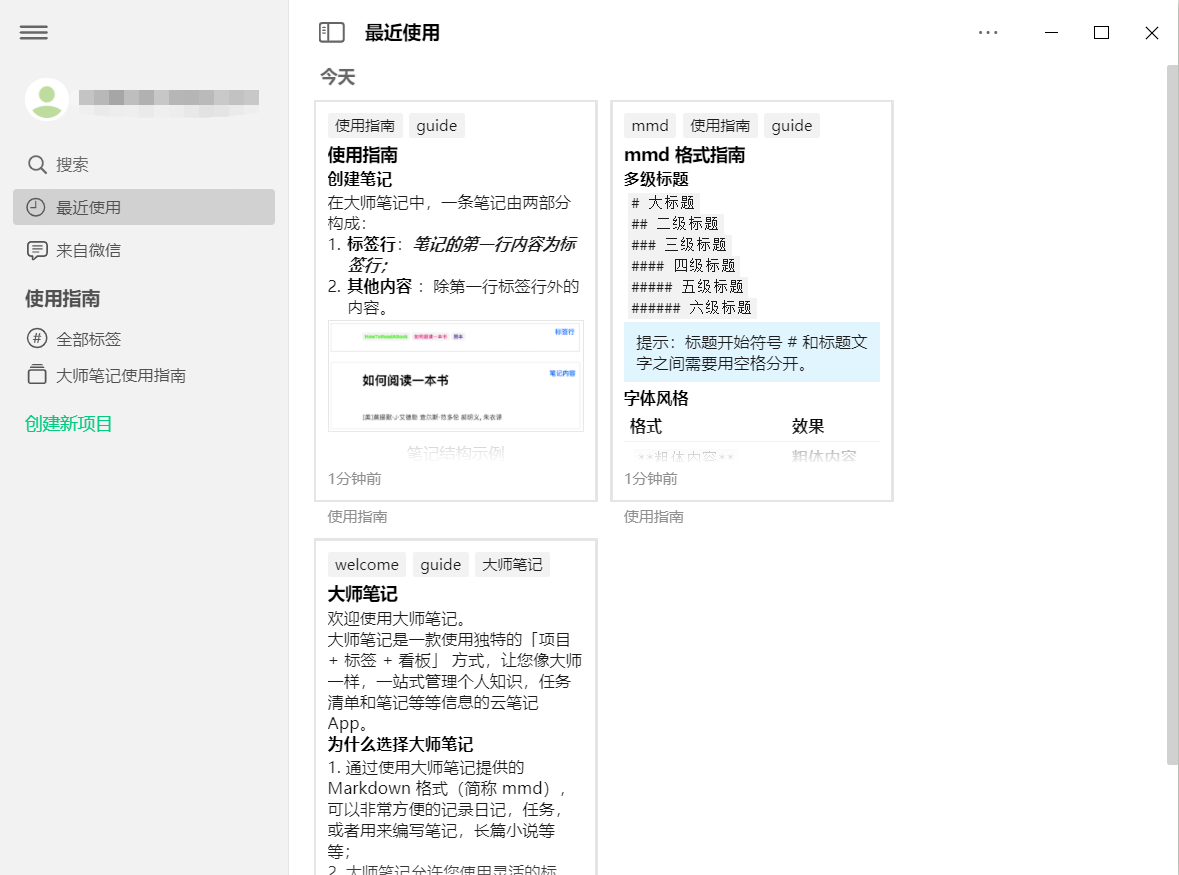
第二章 安装方法
步骤一:在大师笔记官方下载页面,下载软件安装包。
下载地址:https://masterwaynote.com/
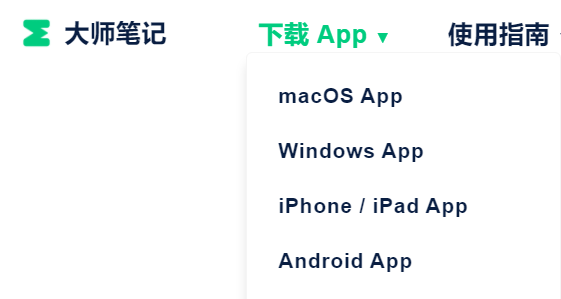
步骤二:下载后,双击打开软件安装包,按照安装向导的提示完成安装。
步骤三:软件安装成功后,双击软件快捷方式即可运行软件。
第三章 功能和使用方法
3.1 登录/注册
打开软件即可进行登录或注册,支持邮箱登录,支持找回密码。
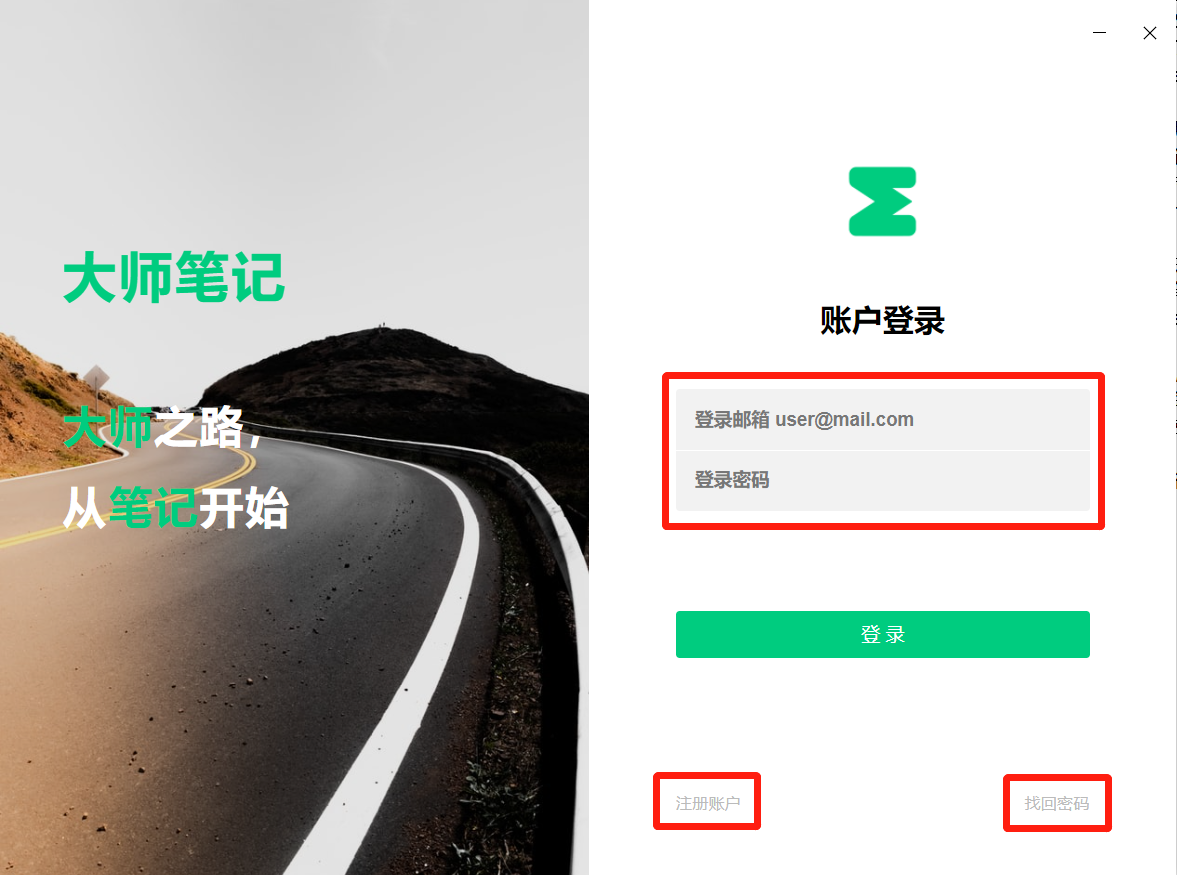
3.2 账号
点击菜单按钮,选择“账号”,即可进行账号设置、同步、查看使用指南、反馈/建议,退出或注销账户。
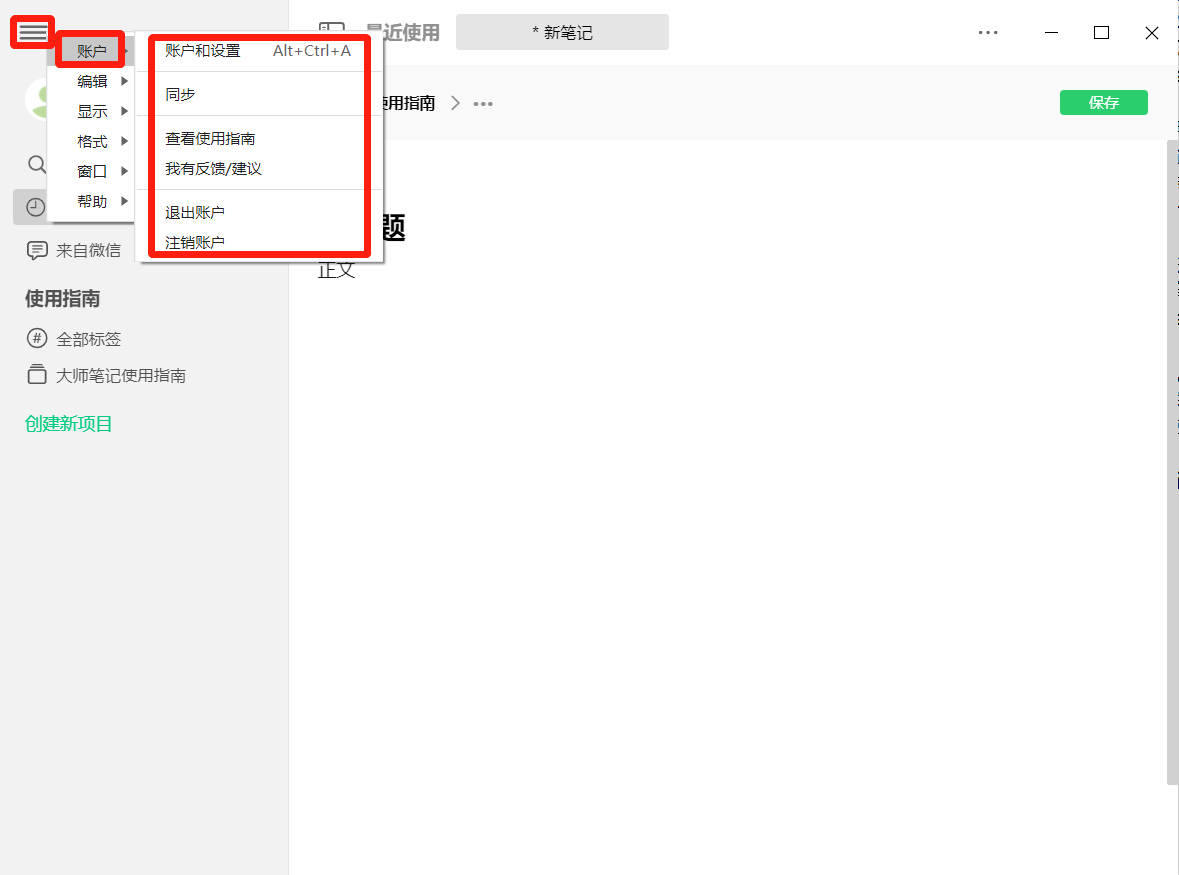
3.3 编辑
点击菜单按钮,选择“编辑”,即可新建笔记、管理笔记模板、撤销、重装、剪切、复制、粘贴、全选。
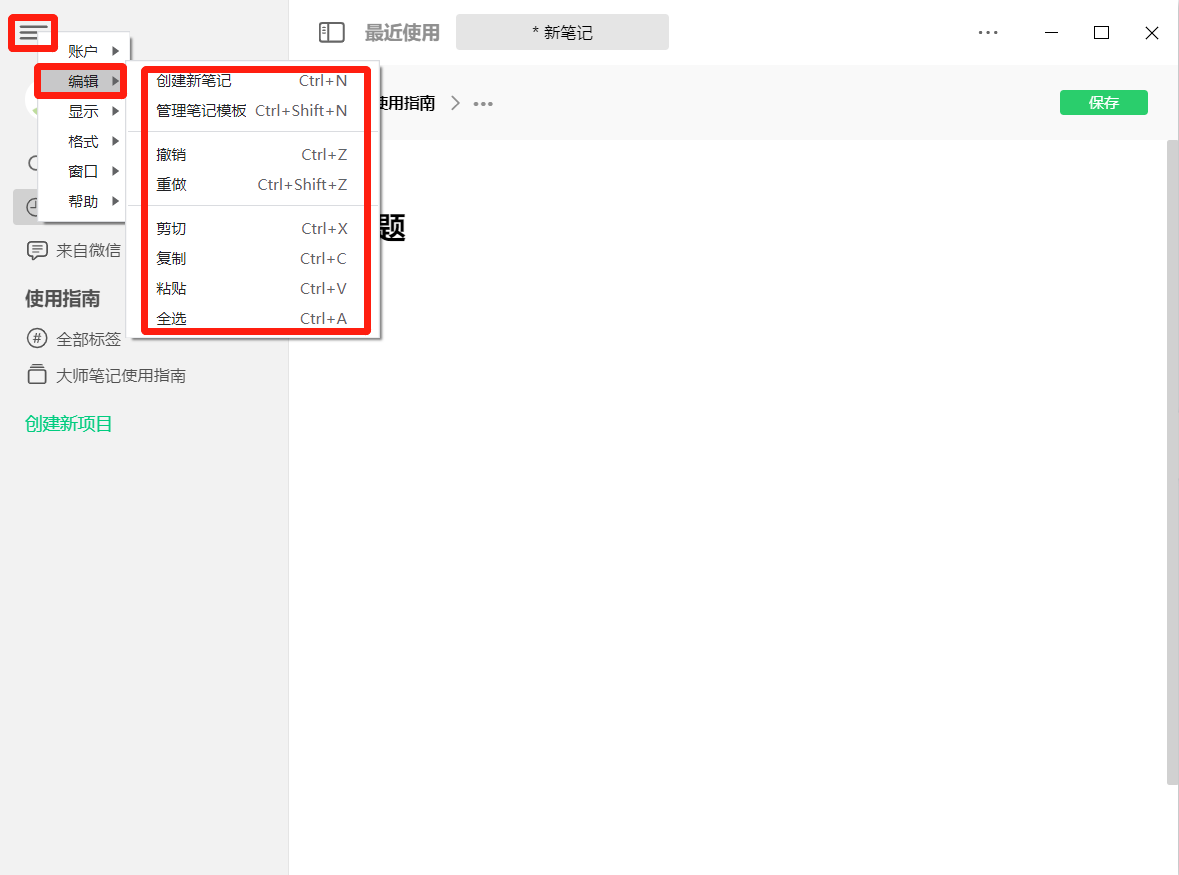
3.4 显示
点击菜单按钮,选择“显示”,即可切换软件显示效果,切换软件主题等等。
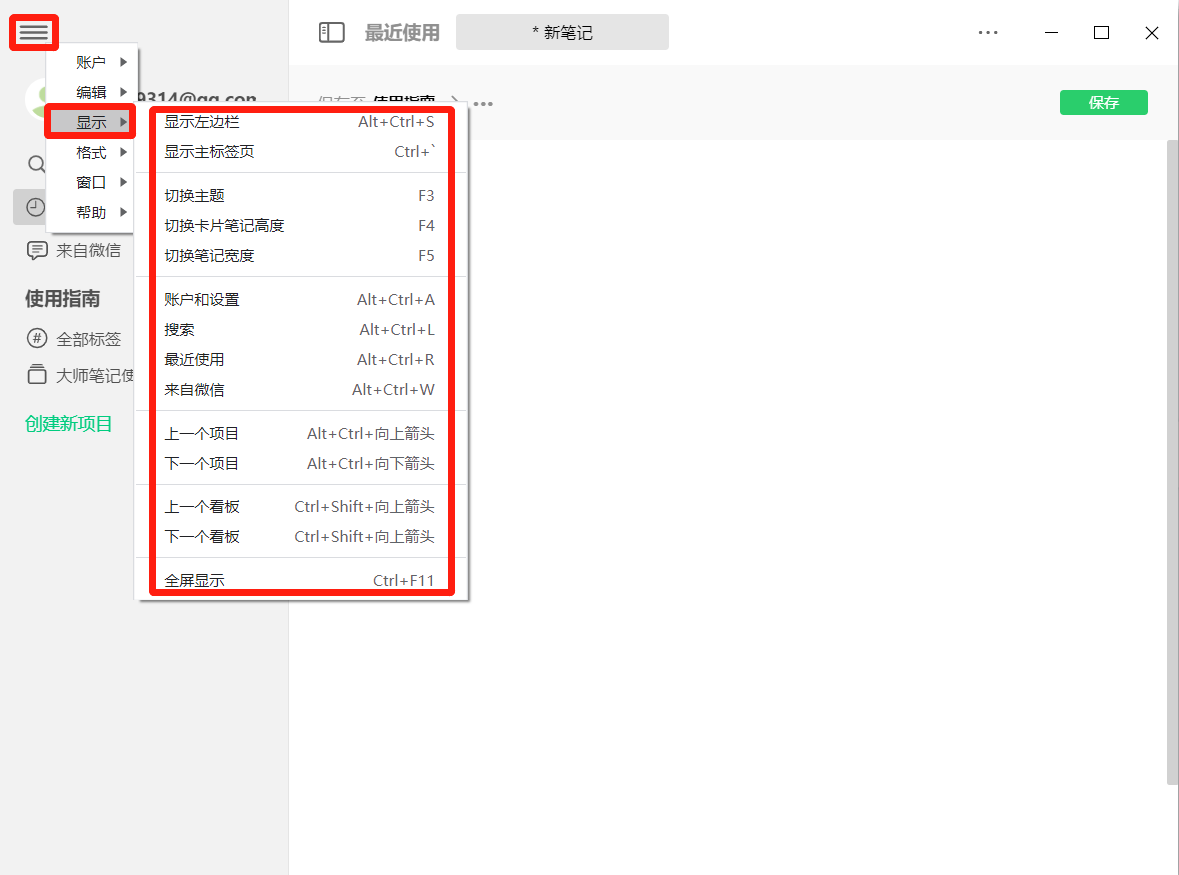
3.5 格式
点击菜单按钮,选择“格式”,即可编辑笔记格式。
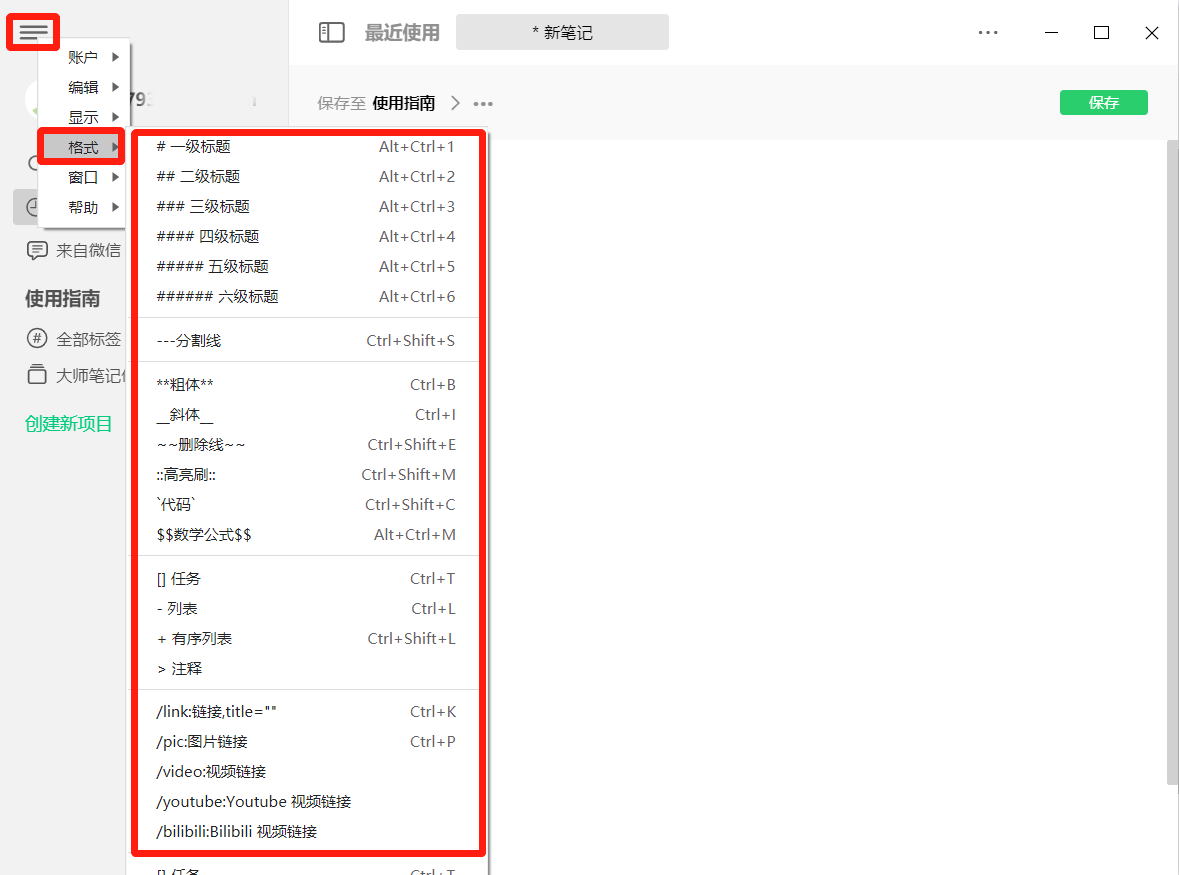
3.6 窗口
点击菜单按钮,选择“窗口”,即可缩放、最小化、关闭悬浮子窗口。
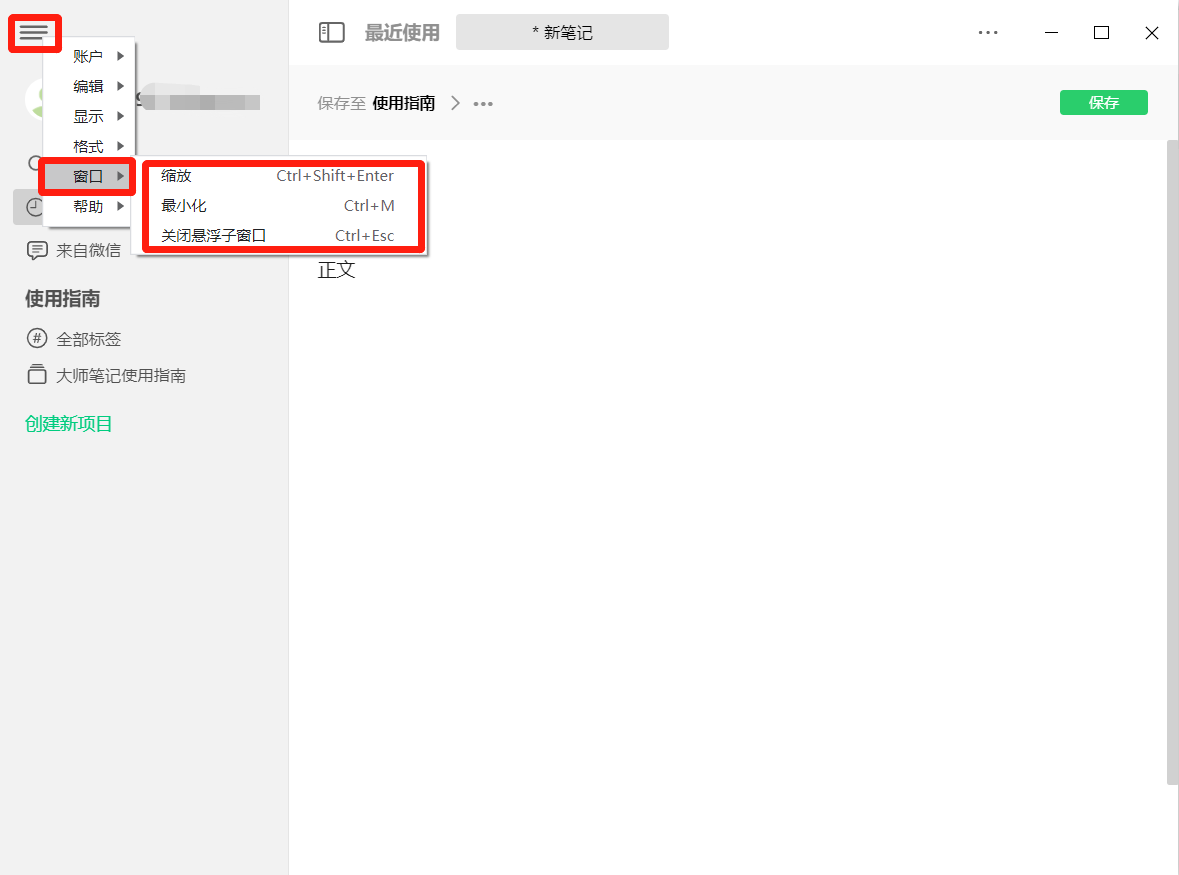
3.7 帮助
点击菜单按钮,选择“帮助”,即可查看使用指南,访问软件官网等等。
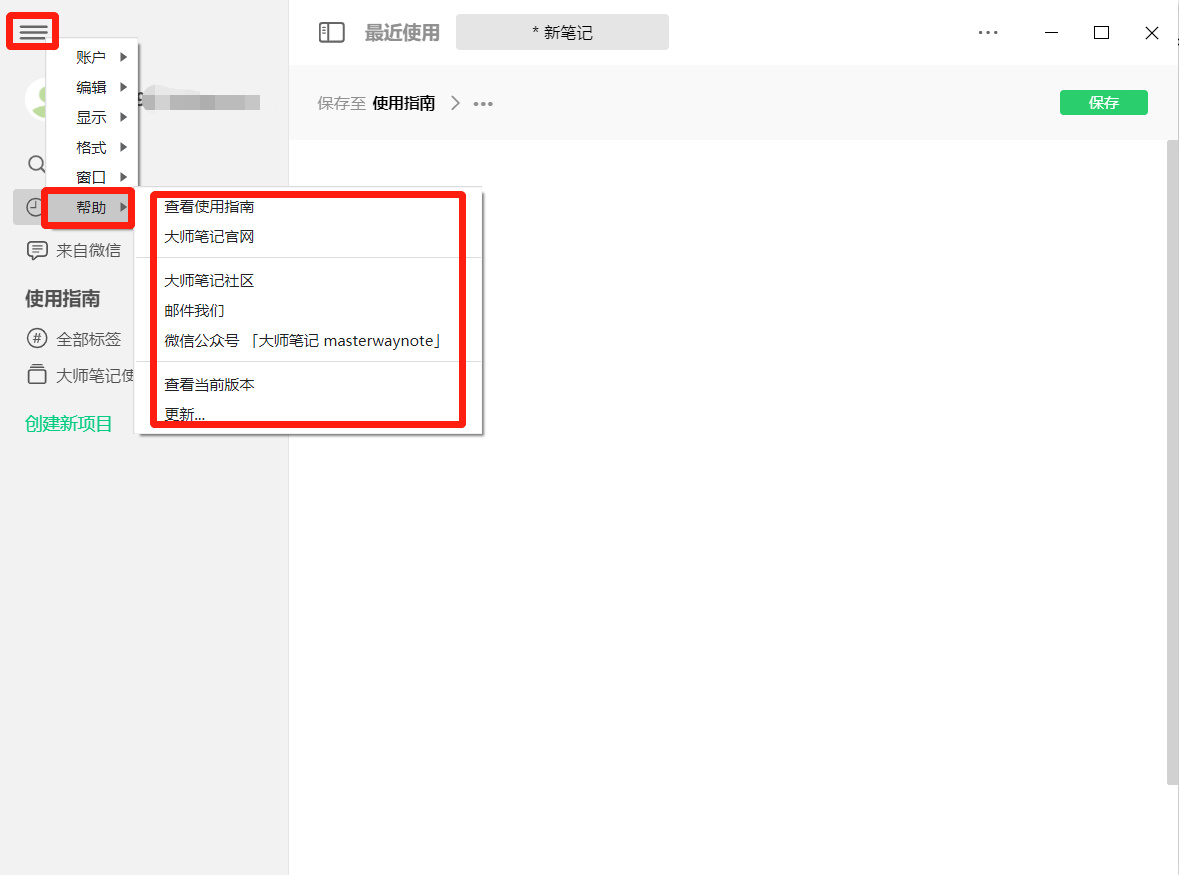
3.8 笔记编辑
在软件右侧输入笔记标题和正文,点击“保护”按钮即可保存笔记。点击菜单按钮即可进行保存、统计、显示大纲、导出、预览等。
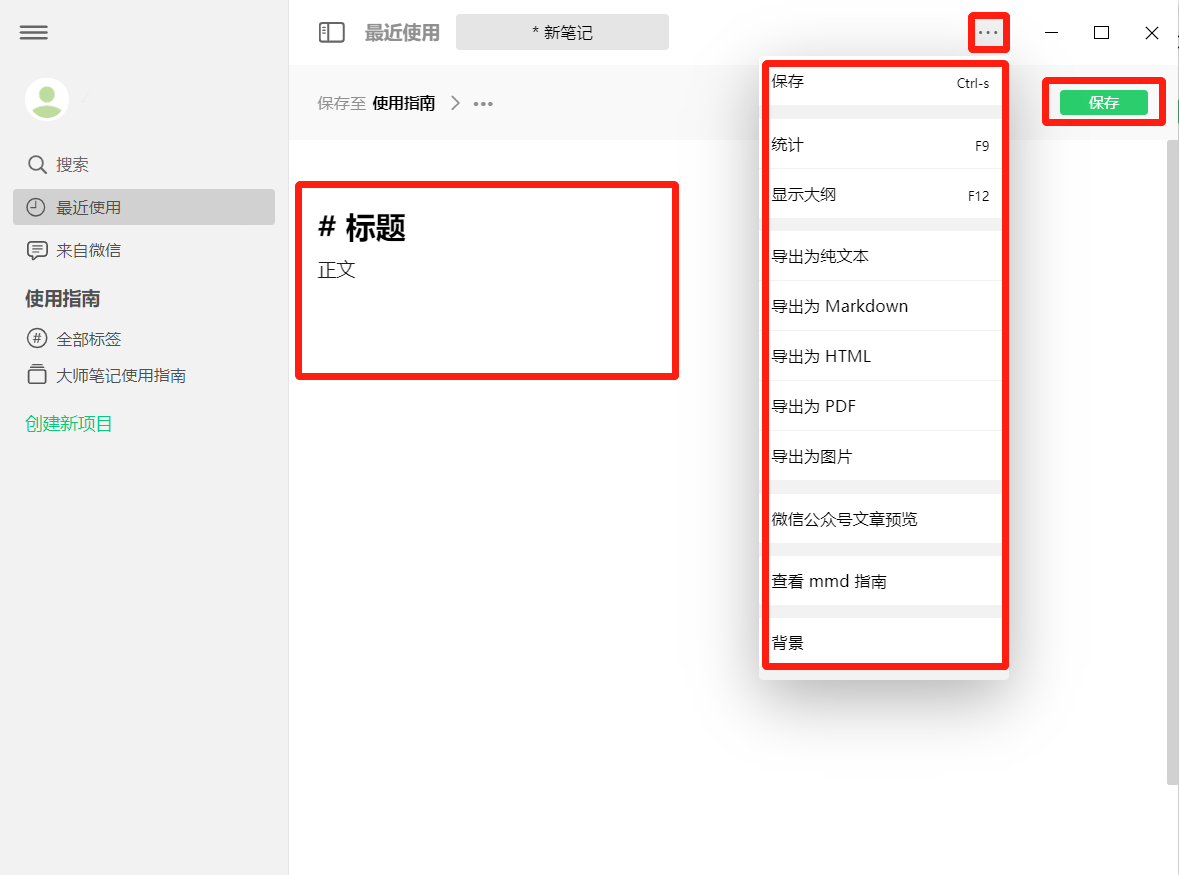
3.9 搜索
点击“搜索”,即可输入笔记关键词进行笔记搜索。
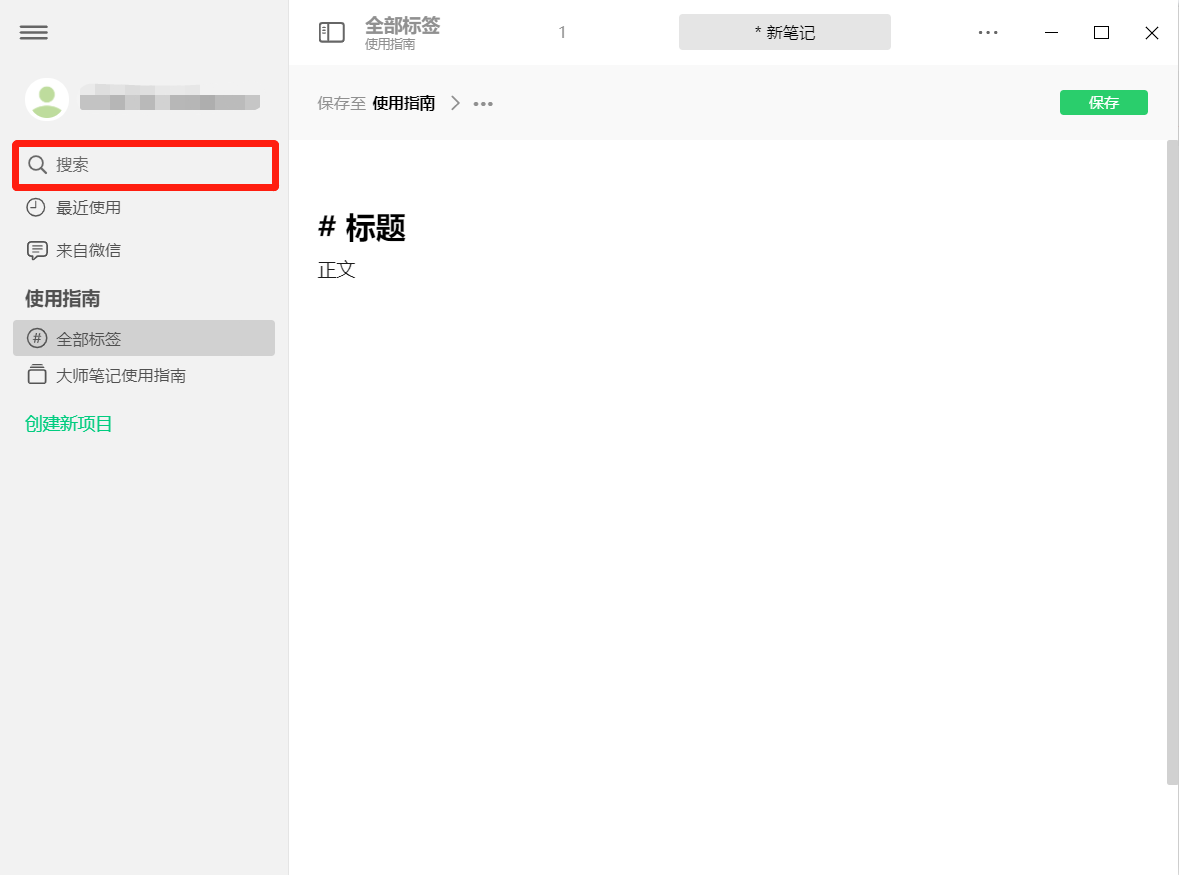
3.10 最近使用
点击“最近使用”,即可查看最近笔记。
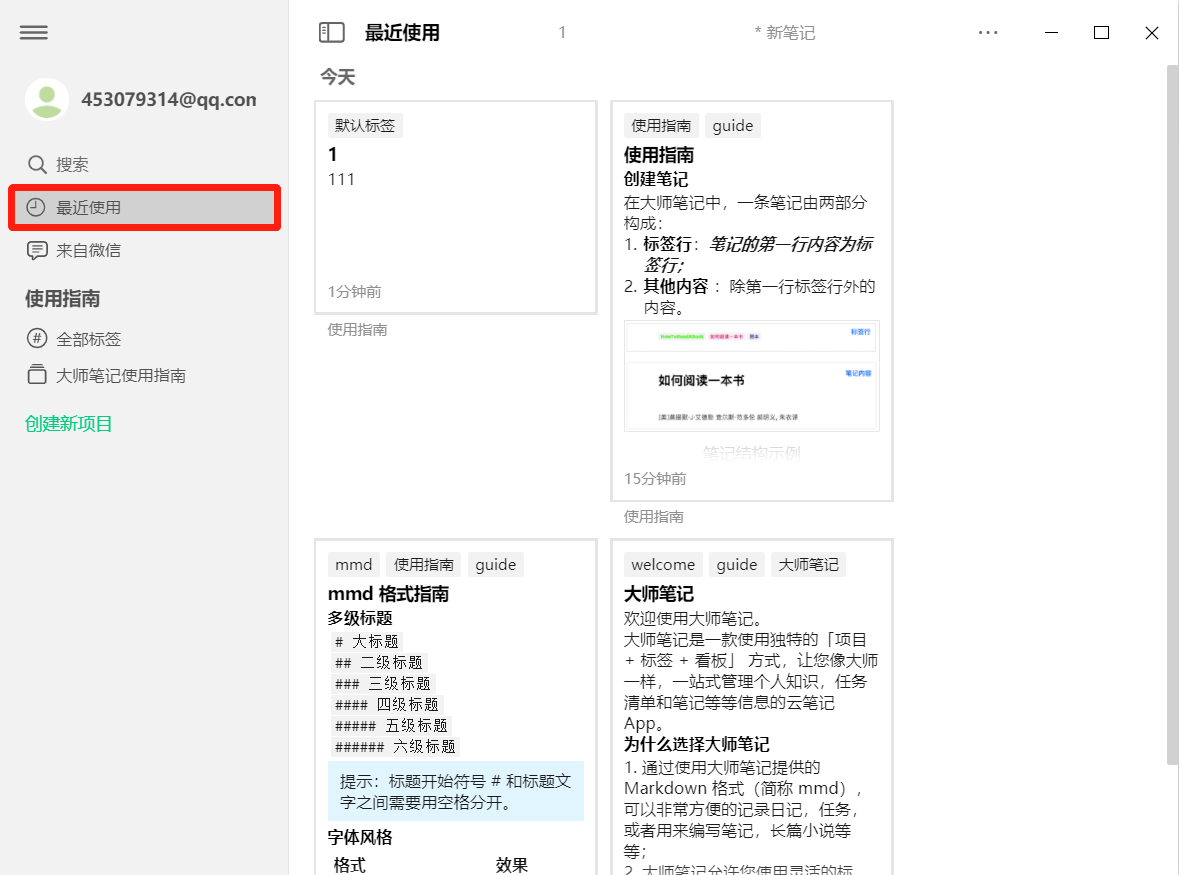
3.11 来自微信
点击“来自微信”,关注软件公众号后,即可在微信中使用软件,在软件中查看来自微信的笔记。
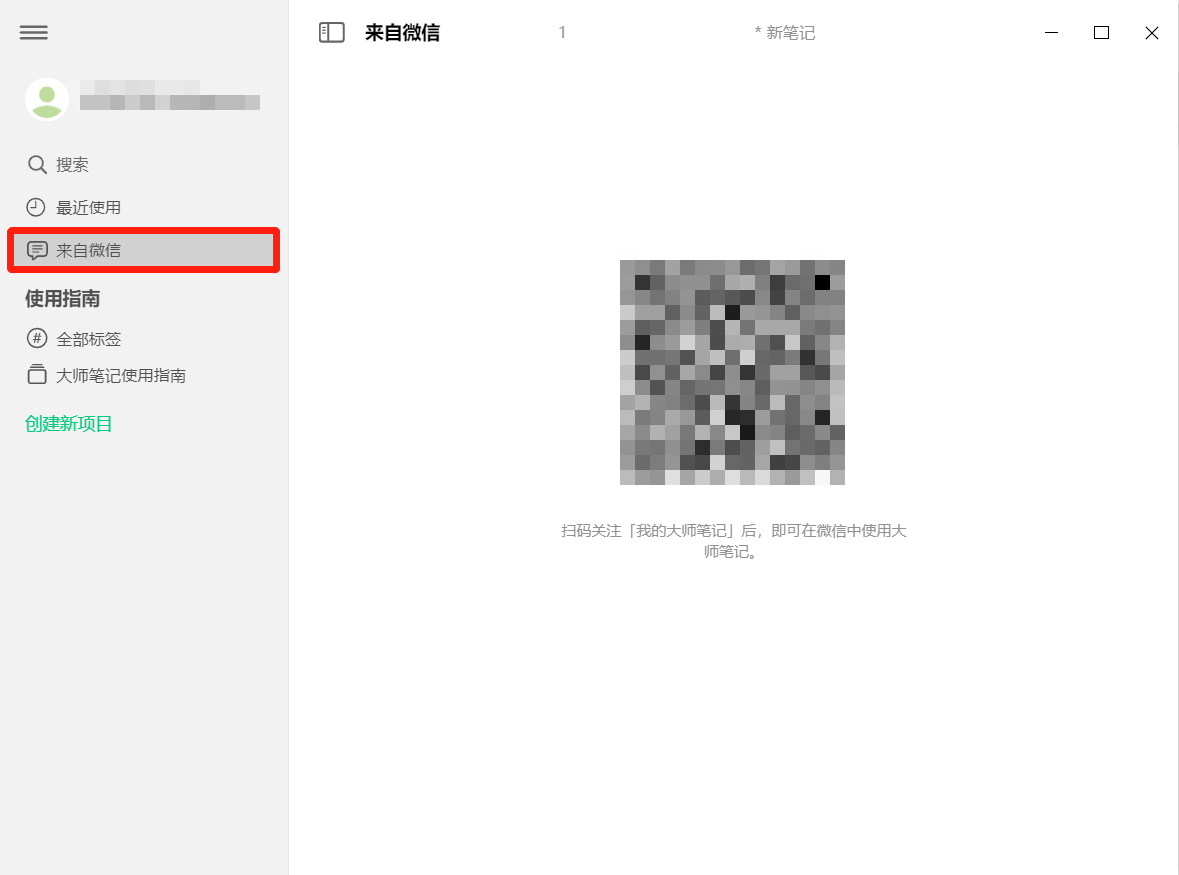
3.12 全部标签
点击“全部标签”,即可查看全部标签笔记。
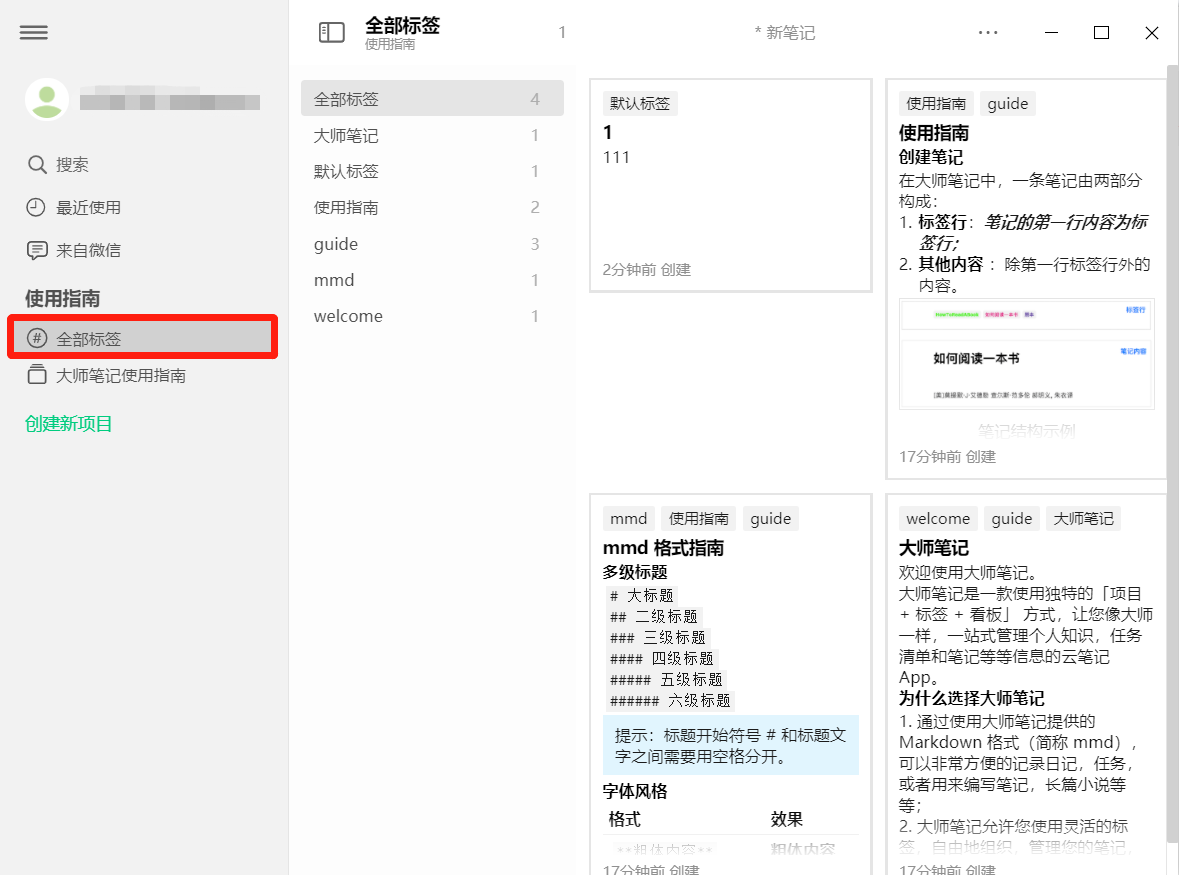
3.13 创建新项目
点击“创建新项目”,即可在弹窗中输入项目名称,创建新项目。
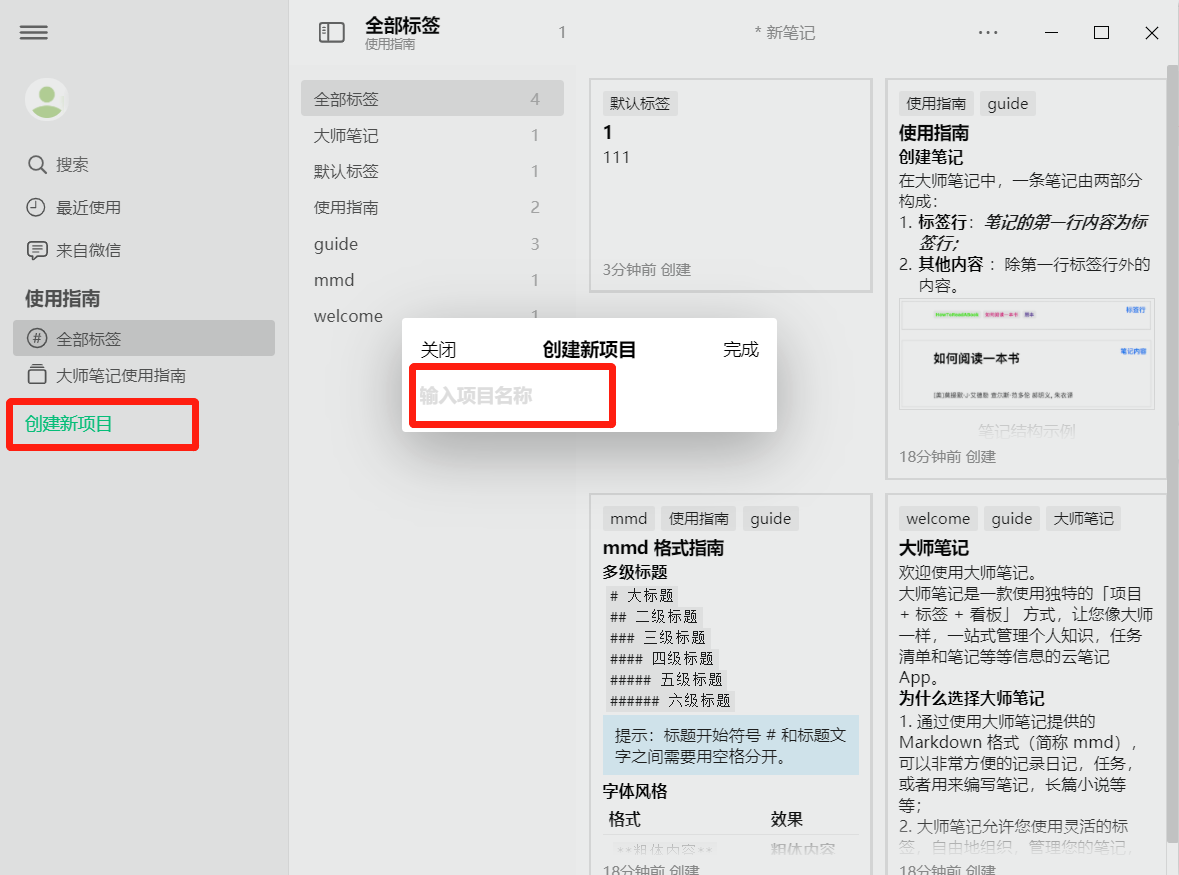
第四章 软件卸载
步骤一:点击“开始”,选择“所有程序”。
步骤二:在所有程序里面找到“GitHub,Inc”,右键点击“大师笔记”,然后选择“卸载”。
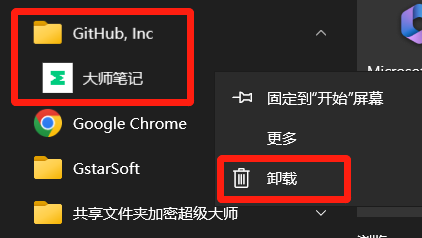
步骤三:打开控制面板后,右键点击“大师笔记”,选择“卸载”,即可删除软件。
第五章 官方网站
大师笔记官网:https://masterwaynote.com/
声明:本站所有文章,如无特殊说明或标注,均为本站原创发布。任何个人或组织,在未征得本站同意时,禁止复制、盗用、采集、发布本站内容到任何网站、书籍等各类媒体平台。如若本站内容侵犯了原著者的合法权益,可联系我们进行处理。